DISM त्रुटि 1910 "निर्दिष्ट वस्तु निर्यातक नहीं मिला।", "DISM / ऑनलाइन" चलाने के बाद हो सकता है जब भी आप विंडोज़ को ठीक करने का प्रयास करते हैं तो विंडोज 10 आधारित कंप्यूट पर /क्लीनअप-इमेज /रिस्टोरहेल्थ" कमांड छवि।
मेरे मामले में त्रुटि 1910 "/ स्रोत" विकल्प के साथ DISM का उपयोग करते समय हुई, ताकि उपयुक्त फ़ाइलों के स्रोत के रूप में किसी अन्य स्थान को निर्दिष्ट किया जा सके:
- DISM /ऑनलाइन /क्लीनअप-इमेज /RestoreHealth /स्रोत: WIM:एक्स:\sources\install.wim फ़ाइल:1 /लिमिट एक्सेस

परिनियोजन छवि सेवा और प्रबंधन उपकरण
संस्करण: 10.0.14393.0
छवि संस्करण: 10.0.14393.0
त्रुटि: 1910
निर्दिष्ट वस्तु निर्यातक नहीं मिला।
DISM लॉग फ़ाइल C:\WINDOWS\Logs\DISM\dism.log पर मिल सकती है"
इस ट्यूटोरियल में आपको विंडोज 10 पर DISM कमांड चलाते समय त्रुटि 1910 (निर्दिष्ट ऑब्जेक्ट एक्सपोर्टर नहीं मिला) को हल करने के लिए विस्तृत निर्देश मिलेंगे।
DISM त्रुटि 1910 को कैसे ठीक करें: निर्दिष्ट वस्तु निर्यातक नहीं मिला।
विधि 1। /StartComponentCleanup और /AnalyzeComponentStore के साथ DISM चलाएँ।
1. पर राइट क्लिक करें शुरू मेन्यू  और चुनें कमांड प्रॉम्प्ट (एडमिन)।
और चुनें कमांड प्रॉम्प्ट (एडमिन)।
2. निम्न कमांड टाइप करें और दबाएं दर्ज: *
- DISM /ऑनलाइन /क्लीनअप-इमेज /StartComponentCleanup
* ध्यान दें: यदि आप प्राप्त करते हैं "त्रुटि: 2, सिस्टम निर्दिष्ट फ़ाइल नहीं ढूँढ सकता।" उपरोक्त आदेश चलाने के बाद, फिर:
1. प्रकार एसएफसी / स्कैनो और दबाएं दर्ज.
2. SFC के बाद, उपरोक्त कमांड को फिर से चलाएँ।
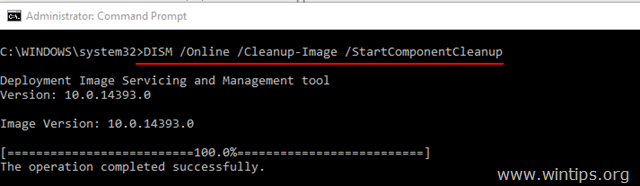
3. जब "StartComponentCleanup" प्रक्रिया पूरी हो जाए तो निम्न कमांड चलाएँ:
- एसएफसी / स्कैनो
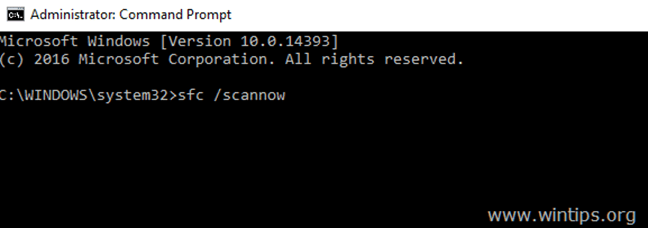
4. जब SFC पूरा हो जाए, तो निम्न कमांड दें (और दबाएँ दर्ज).
- DISM /ऑनलाइन /क्लीनअप-इमेज /AnalyzeComponentStore
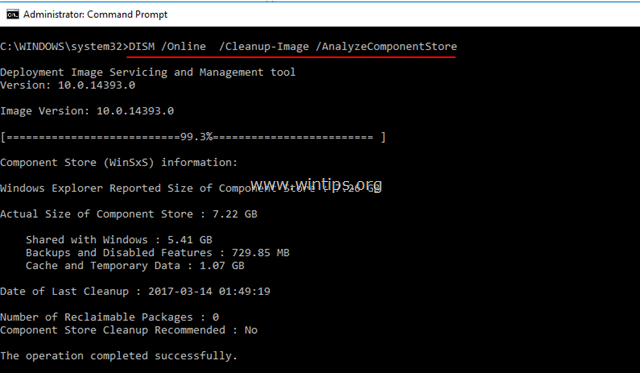
5. जब "AnalyzeComponentStore" प्रक्रिया पूरी हो जाए, तो sfc /scannow कमांड टाइप करें (फिर से) और दबाएँ दर्ज:
- एसएफसी / स्कैनो
6. एसएफसी स्कैन के बाद, पुनः आरंभ करें आपका कंप्यूटर।
7. पुनरारंभ करने के बाद, Windows छवि को सुधारने के लिए "/RestoreHealth" स्विच के साथ DISM चलाएँ:
- DISM /ऑनलाइन /क्लीनअप-इमेज /RestoreHealth
उपरोक्त चरण संक्षेप में: DISM त्रुटि 1910 को ठीक करने के लिए "DISM /Online /Cleanup-Image /RestoreHealth" कमांड चलाने से पहले निम्नलिखित कमांड चलाएँ:
- DISM /ऑनलाइन /क्लीनअप-इमेज /StartComponentCleanup
- एसएफसी / स्कैनो
- DISM /ऑनलाइन /क्लीनअप-इमेज /AnalyzeComponentStore
- एसएफसी / स्कैनो
- DISM /ऑनलाइन /क्लीनअप-इमेज /RestoreHealth
विधि 2। मरम्मत अपग्रेड के साथ DISM त्रुटि 0x800f081f ठीक करें।
DISM /RestoreHealth त्रुटि 1910 को ठीक करने का दूसरा तरीका विंडोज 10 का मरम्मत अपग्रेड करना है।
स्टेप 1। मीडिया क्रिएशन टूल का उपयोग करके विंडोज 10 को अपग्रेड करें।
1. अपने ओएस संस्करण के अनुसार मीडिया निर्माण उपकरण डाउनलोड करें और चलाएं।
- डाउनलोड विंडोज 10
- विंडोज 8.1 डाउनलोड करें
2.स्वीकार करना लाइसेंस की शर्तें।
3. विकल्प चुनें इस पीसी को अभी अपग्रेड करें और दबाएं अगला।
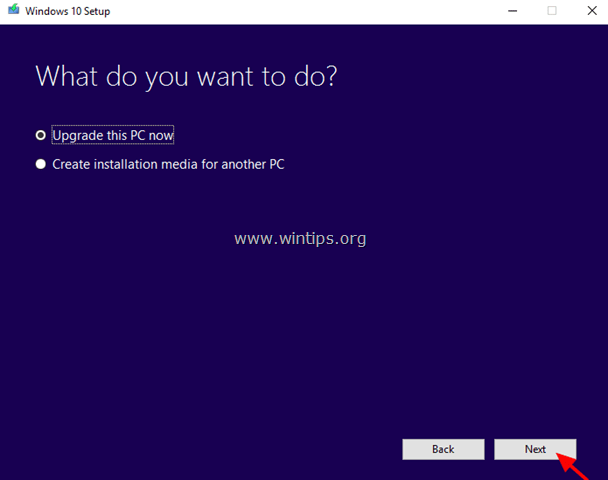
4. विंडोज अपग्रेड पूरा होने तक प्रतीक्षा करें और फिर चरण -2 पर जारी रखें।
चरण दो। मरम्मत पूर्ण करने के लिए DISM और SFC टूल का उपयोग करें।
- विंडोज अपग्रेड के बाद:
1. पर राइट क्लिक करें शुरू मेन्यू  और चुनें कमांड प्रॉम्प्ट (एडमिन)।
और चुनें कमांड प्रॉम्प्ट (एडमिन)।
2. कमांड प्रॉम्प्ट विंडो पर मरम्मत को पूरा करने के लिए निम्न आदेश दें:
- DISM /ऑनलाइन /क्लीनअप-इमेज /StartComponentCleanup
- डिसम / ऑनलाइन / क्लीनअप-इमेज / रिस्टोर हेल्थ
- एसएफसी / स्कैनो
आपको कामयाबी मिले! मुझे बताएं कि क्या इस गाइड ने आपके अनुभव के बारे में अपनी टिप्पणी छोड़कर आपकी मदद की है। दूसरों की मदद करने के लिए कृपया इस गाइड को लाइक और शेयर करें।